
发布时间:2023-10-02 10: 00: 00
品牌型号:联想小新
电脑系统:Windows10
软件版本:ABBYY FineReader PDF 15
将文件扫描成电子版是我们日常生活中保存重要文件的方式之一,用电脑扫描文件进行存档,以后想要再使用可以快速找到,节约时间,提高效率,而且转换成PDF便于传输,浏览方便。今天小编给大家讲讲电脑扫描文件在哪里找,电脑扫描文件怎么扫描成PDF。
一、电脑扫描文件在哪里找
随着社会的不断发展进步,很多企业公司都开始实行无纸化办公,将纸质文件扫描成电子版大大的节省了人力物力财力。现代办公,把文件扫描并传输是常见的,那么电脑扫描的文件在哪里可以找到,下面小编提供几种路径可以找到电脑扫描文件。
1.按照日期进行查找
我们电脑所保存的已扫描文件通常会以日期进行归类保存,所以打开“我的电脑”在搜索栏中输入相关日期就可以搜索到这些扫描文件。
2.Windows系统查找
按下电脑【Win】键,在搜索框中输入【扫描】,打开【Windows传真和扫描】。
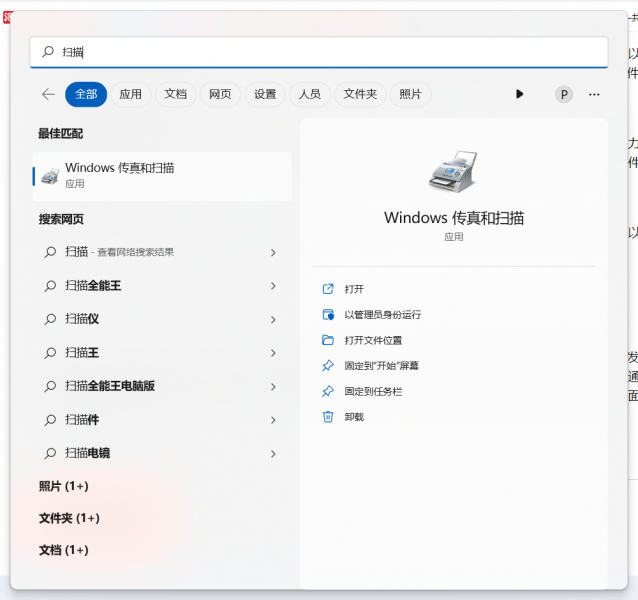
点击页面上方的【新扫描】,我们就可以找到电脑扫描的文件。
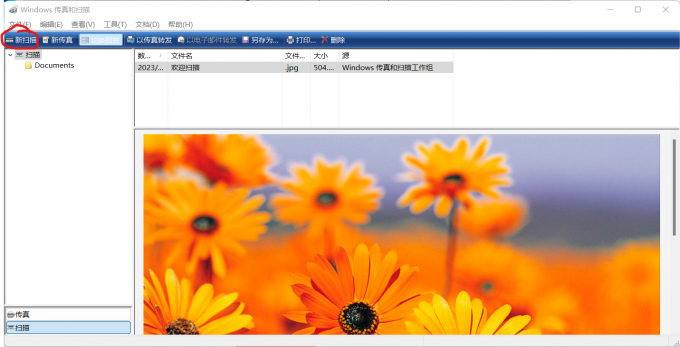
二、电脑扫描文件怎么扫描成PDF
我们可以使用OCR文字识别软件将扫描文件扫描成PDF,比如ABBYY软件,它可以快速方便地扫描纸质文档、PDF文件。它作为一款通用PDF工具,能轻松有效的对各种PDF文档和纸质文档进行数字化、检索、编辑。
其中的OCR识别技术更是大大的提高了用户的工作效率,能帮助用户检查识别区域,验证识别出扫描文本。ABBYY FineReader PDF 15为信息工作者配备了他们需要的PDF工具,以满足数字世界的需求。适用于个人用户、中小型企业、企业客户或公共和教育机构。
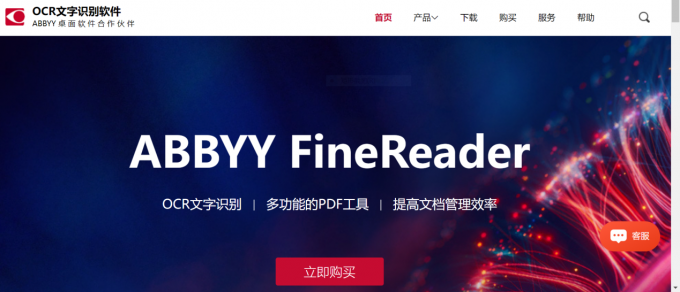
ABBYY FineReader PDF是一款专业的OCR文字识别软件,其为用户提供了强大的文字图像识别功能,而且在操作上十分的简单,但部分新用户可能还不知道如何使用,小编这里为您分享了详细的使用教程。
步骤一:首先,我们打开ABBYY FineReader进入主页面,用户可以选择新建PDF文档用于图片编辑,也可以选择打开现有的PDF进行编辑。
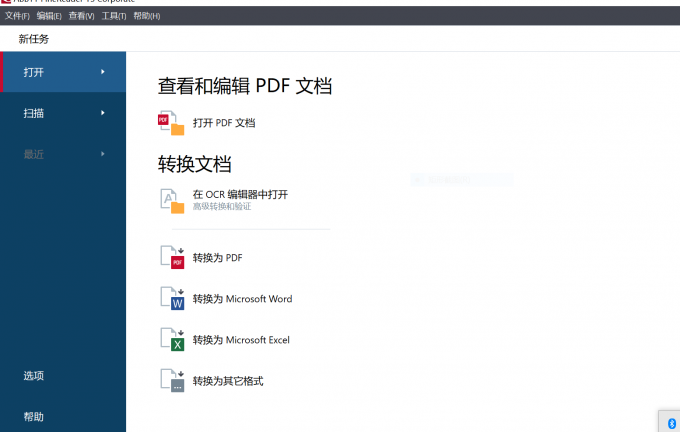
步骤二:选择“新建PDF文档”,进入如下的的编辑窗口页面,软件为用户提供了编辑,添加页面,旋转,对比等操作。
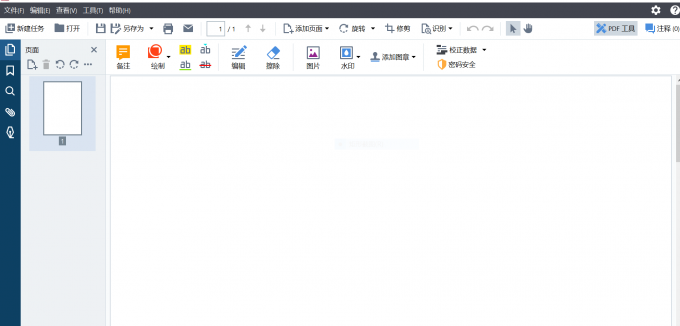
步骤三:在左侧菜单栏“打开”选择“查看和编辑文档”可以选择想要转换的文档格式,点击转换按钮即可。下图就是转换为PDF模式。
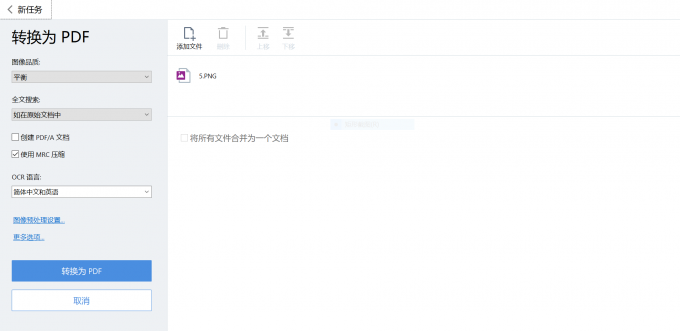
步骤四:使用OCR文字识别功能,在左侧“扫描”功能中,选择扫描至PDF文档中,弹出摄像头区域进行扫描,根据自己需要进行预览,然后点击扫描至PDF即可。
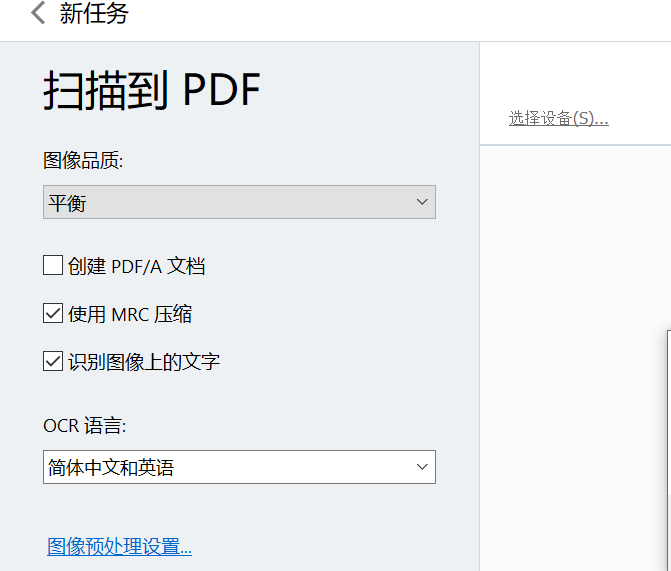
以上就是将电脑扫描文件扫描成PDF格式的所有步骤。
关于电脑扫描文件在哪里找,电脑扫描文件怎么扫描成PDF小编就介绍到这里,如果还有关于电脑扫描文件的问题,请登录ABBYY FineReader中文网站查看。
作者:一杯珍珠不要奶茶
展开阅读全文
︾
读者也喜欢这些内容:

ABBYY有哪些图像处理选项 ABBYY如何扫描A4纸
不知道大家有没有遇到过这种情况:想要快速导入图片、PDF文档中的内容到Word中,但由于图片、PDF中的内容没办法复制,只能自己一个一个的输入,非常耗时。因此在这里,为大家推荐一款好用的OCR文字识别软件——ABBYY FineReader,它能精准识别文本,可以快速将扫描图像、PDF转化成可编辑的文本,接下来本文将详细带大家来了解ABBYY有哪些图像处理选项,ABBYY如何扫描A4纸的相关内容。...
阅读全文 >

OCR识别应用有哪些 OCR识别对象的文件类型
OCR(光学字符识别)是针对印刷体字符,采用光学的方式将纸质文档中的文字转换成为黑白点阵的图像文件,并通过识别软件将图像中的文字转换成文本格式,供文字处理软件进一步编辑加工的技术。那OCR识别的应用有哪些呢?下面一起来了解ocr识别应用有哪些,ocr识别对象的文件类型的相关内容。...
阅读全文 >

pdf格式如何转换成word文档格式 pdf格式转换word格式图片不清楚
将PDF格式文件转化成Word文档格式文件有助于对文档内容进行修改和编辑。那怎么将PDF格式转换成Word文档格式呢?下面一起来了解pdf格式如何转换成word文档格式,pdf格式转换word格式图片不清楚的相关内容。...
阅读全文 >

为什么word转PDF图片模糊 word转pdf怎么保持图片清晰度
将Word文档转换为PDF格式可以提高文档的安全性、兼容性和可读性,同时方便打印、分享和浏览。但是在将Word文档转换为PDF格式之后,有时原先的图片会变得模糊,这是为什么呢?下面一起来了解为什么word转PDF图片模糊,word转pdf怎么保持图片清晰度的相关内容。...
阅读全文 >